Win10系统如何禁止/恢复开机自检?大家在用win10系统电脑工作和学习过程中,可能会出现win10系统电脑开机每次都会自检情况。如果遇到win10系统电脑开机每次都会自检问题应该如何处理呢?对于电脑水平属于小白用户来说一般不知道win10系统电脑开机每次都会自检到底该怎么处理?小编就来向大家简单介绍一下,希望大家会喜欢。
Windows10系统电脑禁止开机自检设置方法
方法一:
制作一个禁止开机自检注册表文件,添加到注册表中,可以解决Windows10系统电脑每次开机硬盘自检问题。
步骤:
将下面内容复制到记事本中:
————————————————————————————————
Windows Registry Editor Version 5.00
[HKEY_LOCAL_MACHINESYSTEMCurrentControlSetControlSession Manager]
“BootExecute”=hex(7):00,00
————————————————————————————————
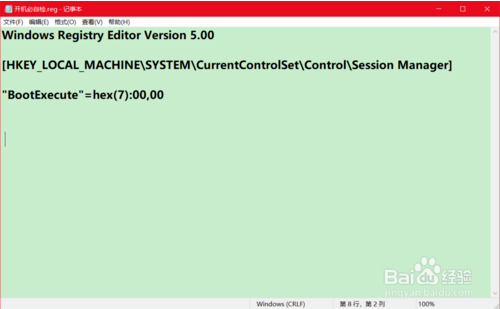
点击窗口左上角【文件】,在下拉菜单中点击【另存为】;
在打开另存为窗口中,我们先点击窗口左侧【桌面】,在文件名(N)栏中输入:禁止开机自检.reg,再点击:保存;
接着我们在系统桌面上找到并左键双击【禁止开机自检.reg】注册表文件图标,在先后弹出注册表编辑器对话框中点击:是(Y)和确定。
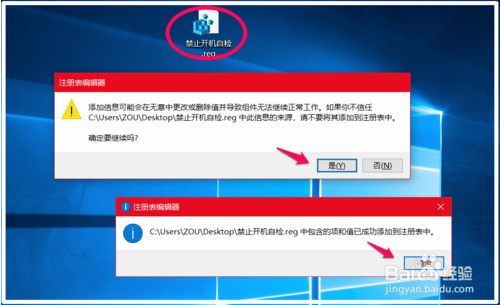
方法二:
在运行中执行 chkntfs /t:0 命令,将磁盘扫描等待时间设置为0 。
点击系统桌面左下角【开始】,在开始右键菜单中点击【运行】,在运行对话框输入:chkntfs /t:0命令,点击确定或者回车(此时电脑屏幕上有一个DOS窗口一扫而过),将磁盘扫描等待时间设置为0 。
Windows10系统电脑恢复开机自检设置方法
步骤:
将下面内容复制到记事本中:
————————————————————————————————
Windows Registry Editor Version 5.00
[HKEY_LOCAL_MACHINESYSTEMCurrentControlSetControlSession Manager]
“BootExecute”=hex(7):61,00,75,00,74,00,6f,00,63,00,68,00,65,00,63,00,6b,00,20,
00,61,00,75,00,74,00,6f,00,63,00,68,00,6b,00,20,00,2a,00,00,00
————————————————————————————————
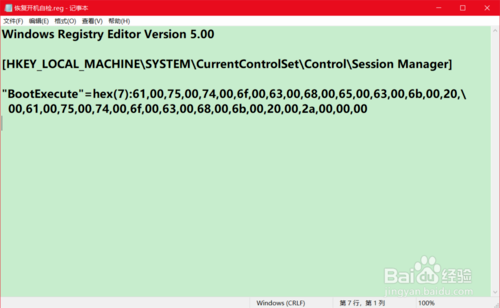
点击窗口左上角【文件】,在下拉菜单中点击【另存为】;
在打开另存为窗口中,我们先点击窗口左侧【桌面】,在文件名(N)栏中输入:恢复开机自检.reg,再点击:保存;
然后我们在系统桌面上找到并左键双击【恢复开机自检.reg】注册表文件图标,在先后弹出注册表编辑器对话框中点击:是(Y)和确定。
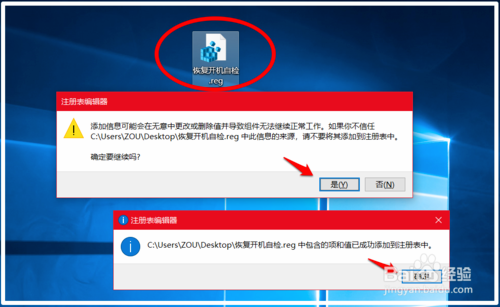
以上介绍内容就是关于Win10系统禁止和恢复开机自检方法教程。